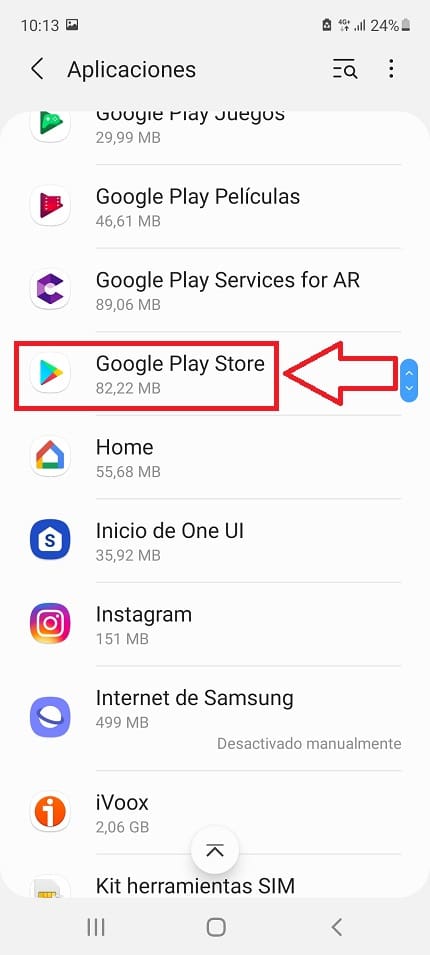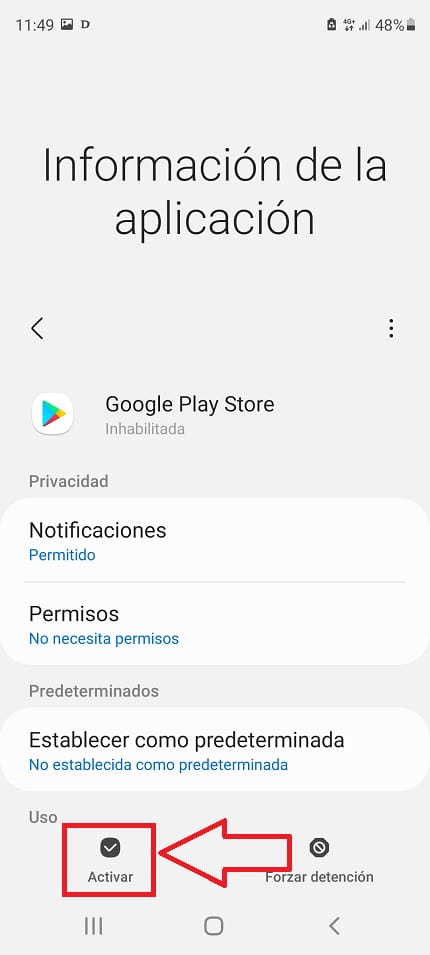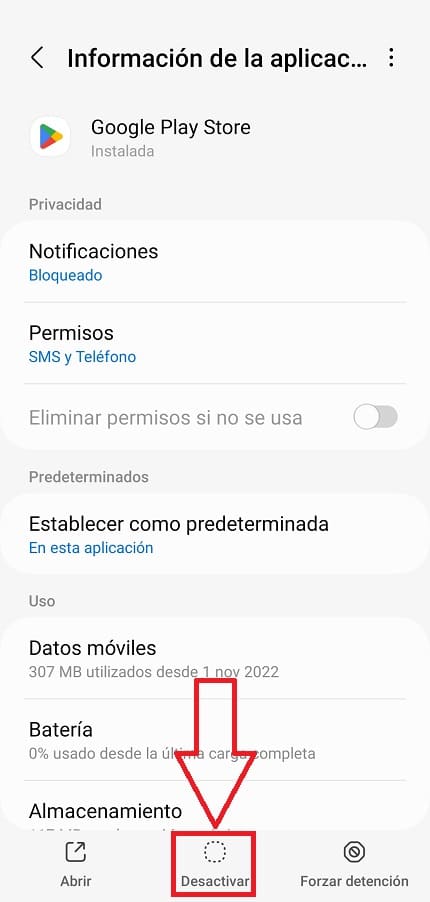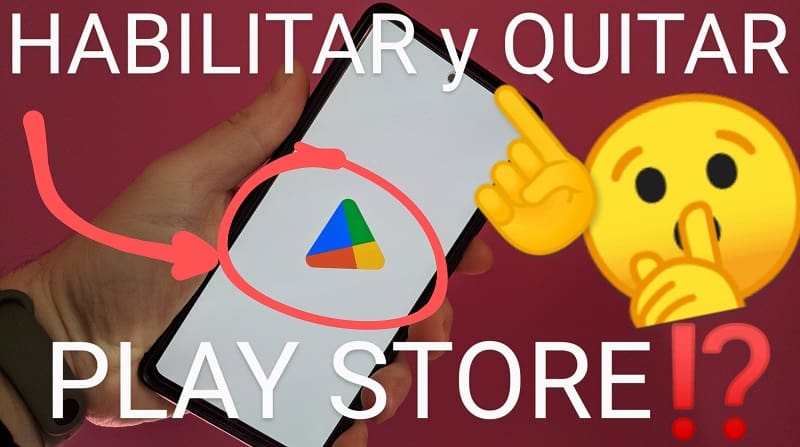
La tienda de Google es uno de los elementos más importantes de un dispositivo Android ya que nos permite instalar aplicaciones y juegos en nuestro Smartphone para aumentar así sus capacidades. El problema es que a veces es posible que la Store se desinstale sola o simplemente desaparezca. En la mayoría de las situaciones en la que la tienda desaparece es debido a que la hemos desactivado. Por suerte, esto tiene fácil solución, tan solo tienes que seguir los pasos proporcionados por el Androide Verde para saber como activar y desactivar Google Play Store.
Tabla de contenidos
¿Porqué Deberías De Tener Siempre La Play Store Activada?
Mantener la tienda oficial de Google siempre activa te permitirá mantener las aplicaciones actualizadas a la última versión y aumentar la seguridad del dispositivo gracias a Play Protect.
Cómo Activar Google Play Store Paso a Paso 2026
Si la tienda no es visible quizás esté oculta por estar desactivada, para volver a habilitarla tendremos que acudir a los «Ajustes» de nuestro dispositivo.
Luego entramos en «Aplicaciones».
Buscamos «Google Play Store», una vez la hayamos localizado entramos dentro.
Si vemos que abajo a la izquierda pone «Activada» con ✔, lo seleccionaremos para desmarcarlo. De esta manera se volverá a activar y estará de nuevo visible.
Cómo Desactivar Play Store Fácil y Rápido 2026
Por el contrario, si queremos desactivar Google Play Store tendremos que acudir nuevamente a «Ajustes».
Luego entramos en «Aplicaciones».
Seleccionamos «Google Play Store».
Marcamos la pestaña que dice «Desactivar», de esta manera la tienda desaparecerá de nuestra cajonera de aplicaciones.
Ahora ya sabes como habilitar o desactivar la tienda de aplicaciones de Google Play Store. Si aún tienes alguna duda siempre puedes dejarme un comentario y estaré encantado de contestarte. No olvides compartir este contenido con otras personas a través de tus redes sociales.. ¡Muchas gracias por todo!.